mac安装原版windows7系统图文详解
- 时间:2017年05月14日 18:00:25 来源:魔法猪系统重装大师官网 人气:15175
mac安装原版windows7系统的用户很多,其中想安装原版win7 64位系统的一个原因就是不会使用原来的MAC OS系统,那我们如何才能安装好原版windows7 系统呢?接着我们就一起来了解一下吧。
MAC自带的MAC OS系统的兼容性实在是太差了,我们不得不安装我们的微软的操作系统来解决这种问题,当然关于mac安装原版windows7系统的方法,网上也有很多,那我们就接着来了解一下吧。
mac安装ghost windows7系统步骤:
1、首先,下载一个ISO格式的原版win7安装镜像,不能是ghost版的
下载好或是复拷贝过去都可以。
准备4GU盘,插在苹果电脑上。
接着点击【前往】
点击【实用工具】最后点击【Boot Camp】如下图;
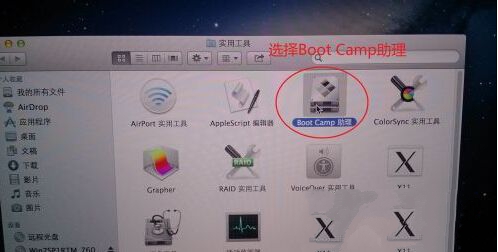
mac重装windows7截图(1)
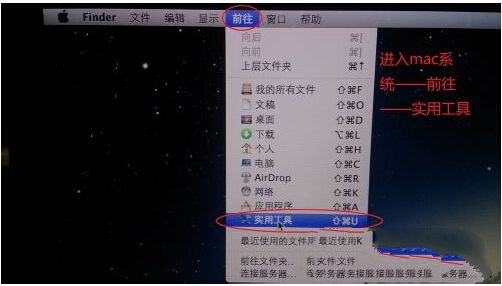
mac重装windows7截图(2)
4、打开下图页面,勾选下图的选项,接着点继续;
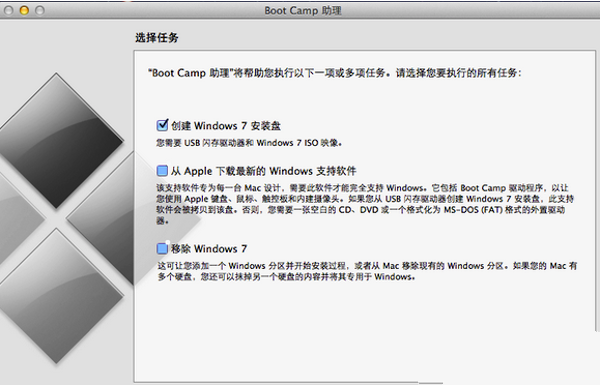
mac重装windows7截图(3)
5、在“ISO映像”中选择win7 ISO文件
“目的磁盘”就选择U盘,点击继续。
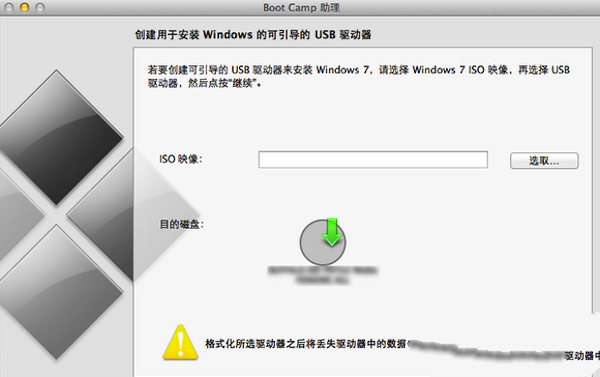
mac重装windows7截图(4)
6、之后Boot Camp将自动制作好后,苹果电脑重启即可;
在重启后按苹的Option键,选择制作好的U盘并开始安装。
安装Win7纯净版完成后,到MAC系统
在Boot Camp中下载win7系统支持软件,安装到电脑中即可。
苹果安装原版win7,mac重装windows7,苹果系统重








